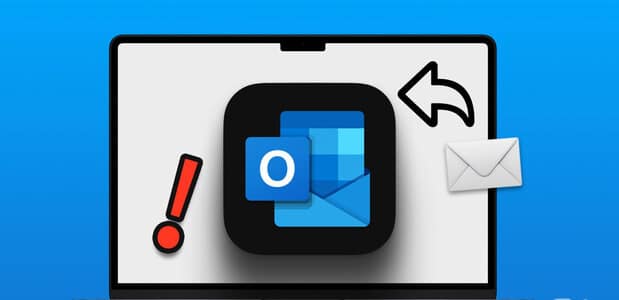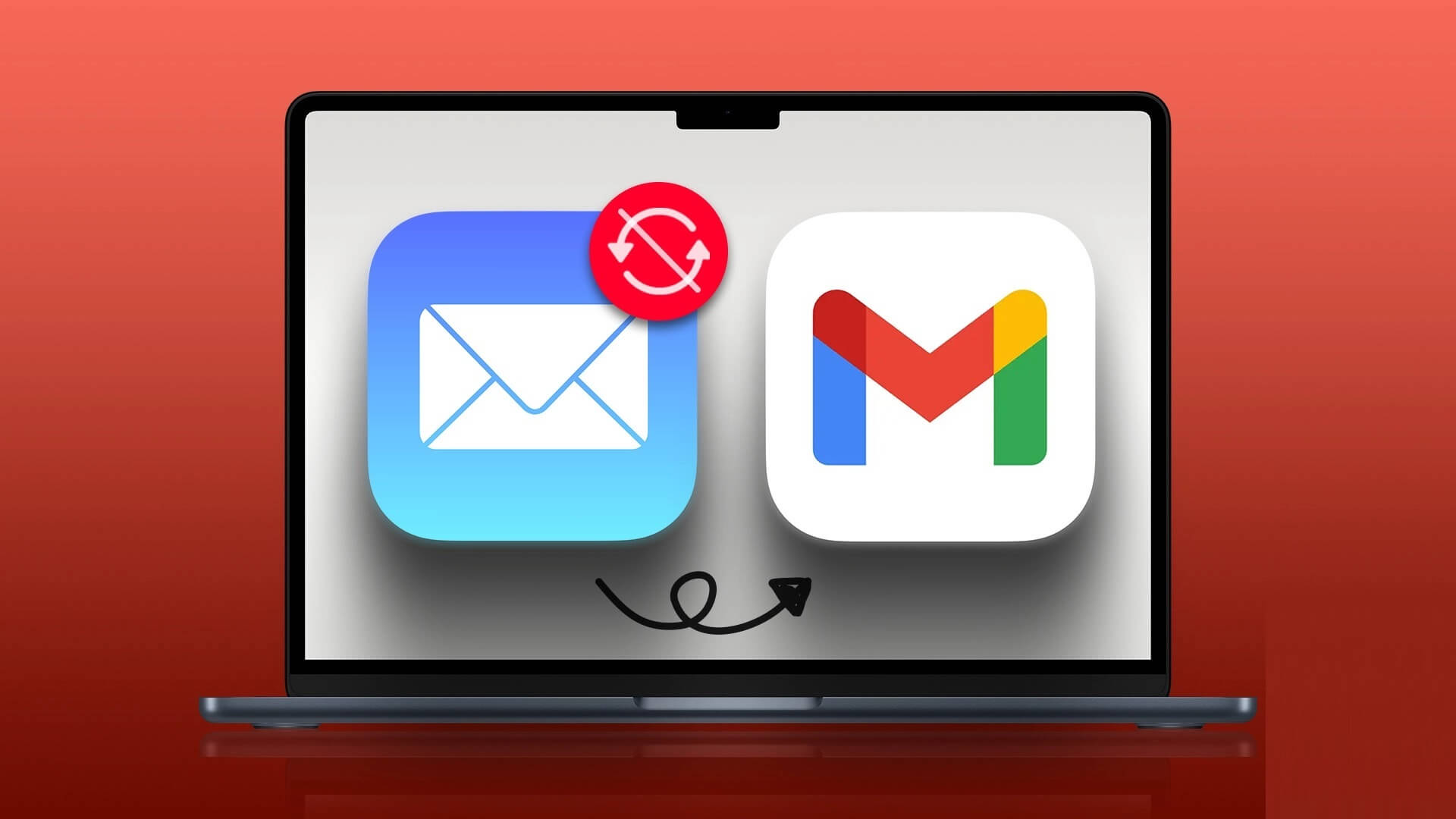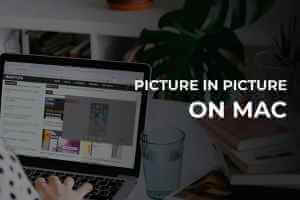Nuförtiden, Du kan göra mycket med din Mac.Ett unikt sätt att anpassa din enhet är att låta den läsa dokument eller e-postmeddelanden – tillsammans med annan text – vilket är praktiskt om du har synsvårigheter. Så här får du din Mac att läsa dokument, e-postmeddelanden och webbsidor.

När du anpassar din Mac för att läsa text på skärmen kan du ändra hastighet och volym. Du kan också aktivera enheten för att läsa innehåll på andra språk.
Fortsätt läsa för att ta reda på hur du kan göra din Mac Läser dokument och e-postmeddelanden , tillsammans med de olika sätt du kan ändra den här funktionen. Dessa tips fungerar oavsett om du har en MacBook Air, MacBook Pro eller iMac.
Läs dokument och e-post på din Mac
För att din Mac ska läsa dokument och e-postmeddelanden måste du använda funktionen för talat innehåll.
Att komma igång är enkelt; allt du behöver göra är att följa stegen nedan.
Steg 1: Klicka på Apple-logotypen längst upp till vänster.
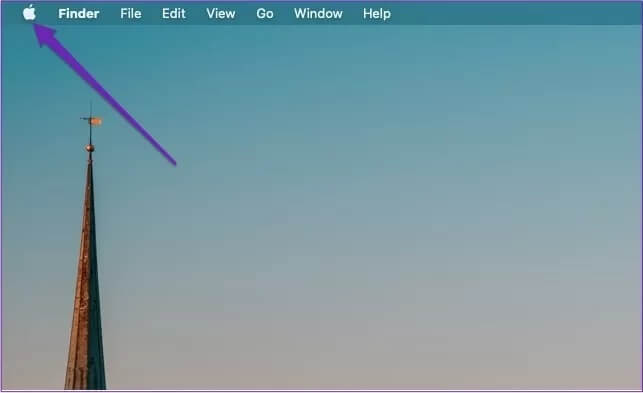
Steg 2: Välj Systeminställningar.
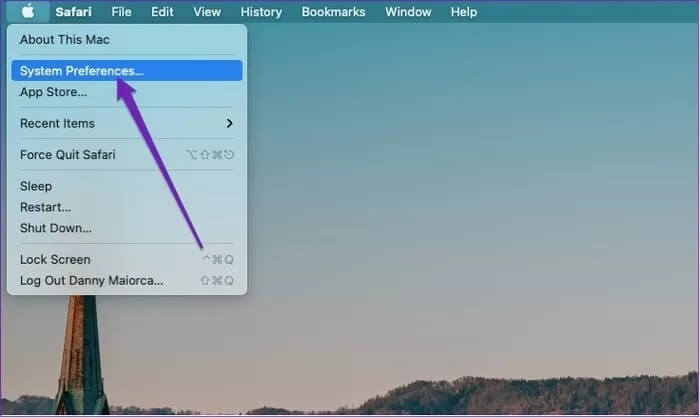
Steg 3: Gå till Tillgänglighet och klicka på din styrplatta.
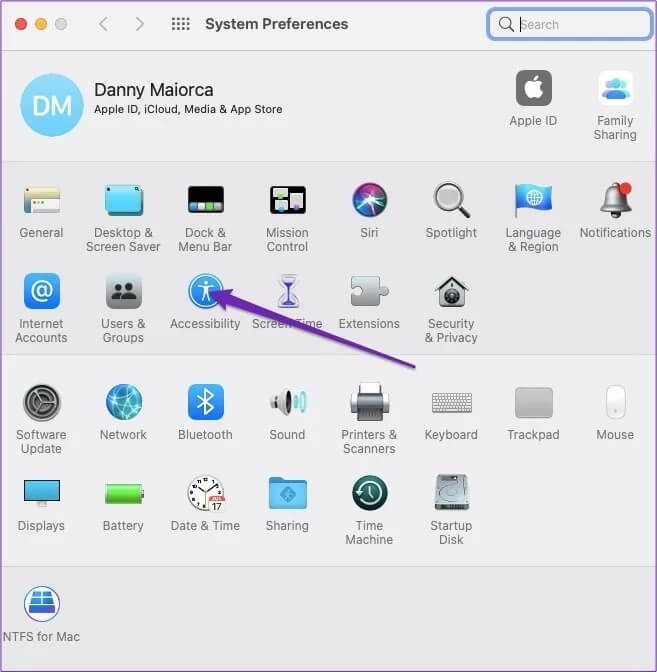
Steg 4: Leta efter talat innehåll i visionen.
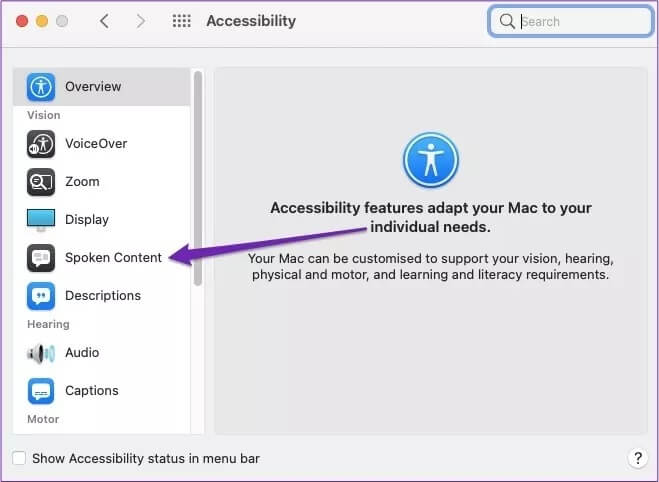
På fliken Uppläst innehåll ser du flera alternativ. Om du vill att ett specifikt textstycke ska läsas högt kan du välja Uppläs.
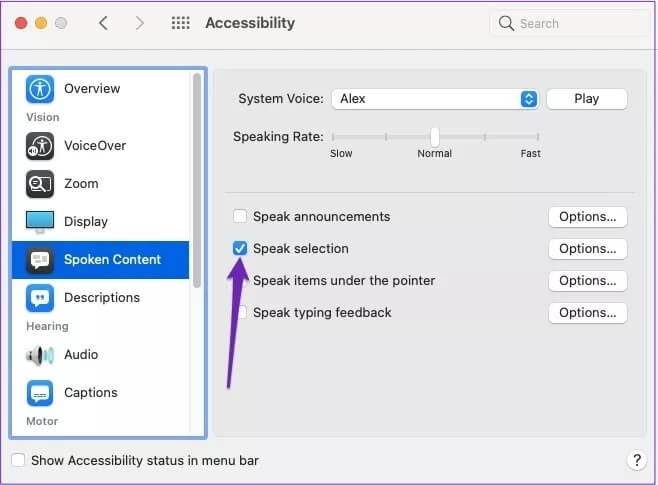
För att göra det enklare, klicka på fliken Alternativ – bredvid Visa konsol – välj Alltid.
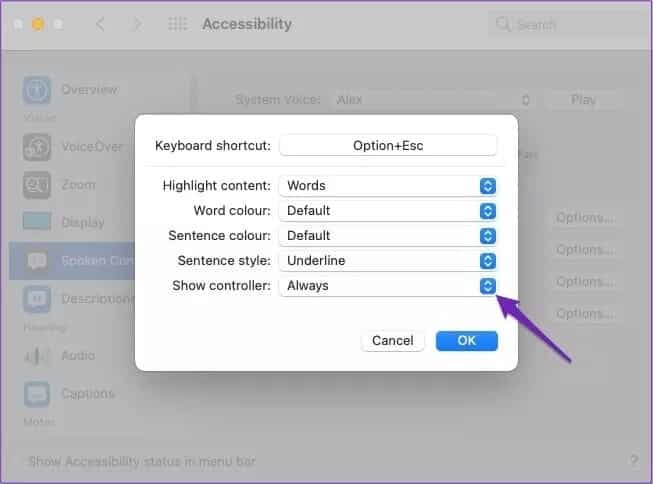
För att få din Mac att läsa dokument och e-postmeddelanden måste du följa stegen nedan.
Steg 1: Öppna dokumentet eller e-postmeddelandet som du vill att din enhet ska läsa.
Steg 2: Markera texten.
Steg 3: Tryck på uppspelningsknappen i kontrollfältet.
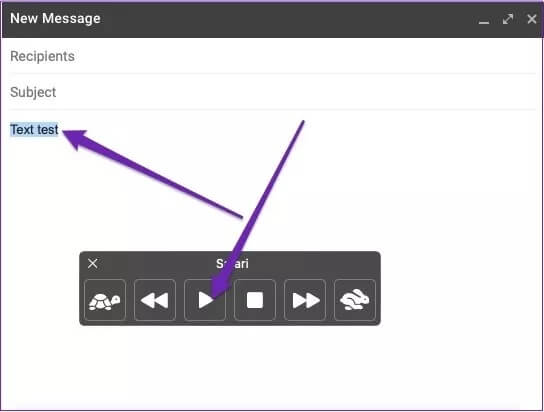
Anpassa ljudet
När du börjar använda talat innehåll på din Mac har du en standardröstchatt som går igenom allt. Men om du tycker att den här personen är tråkig eller svår att förstå, oroa dig inte; du kan anpassa detta för att göra allt enklare för dig.
Så här anpassar du ljudet för talat innehåll på din Mac:
Steg 1: Gå till Apple-logotypen längst upp till vänster och välj Systeminställningar.
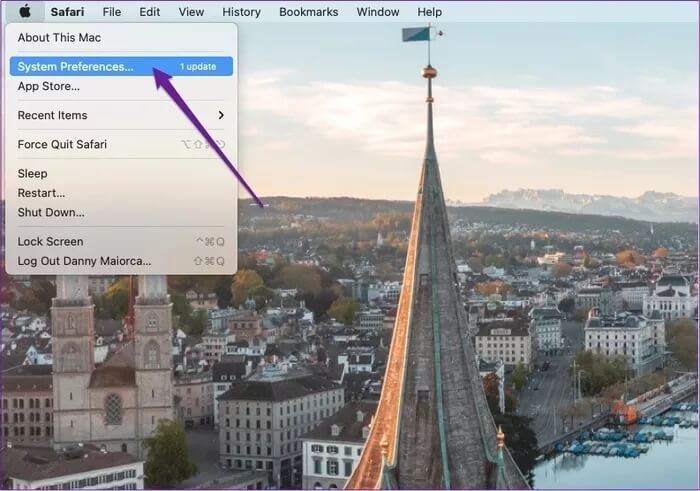
Steg 2: Välj tillgänglighet.
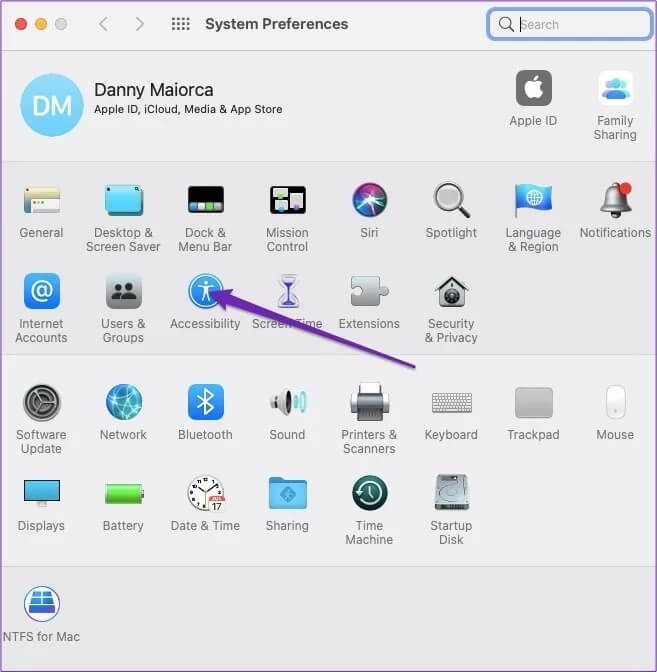
Steg 3: Under Syn, välj Talat innehåll.
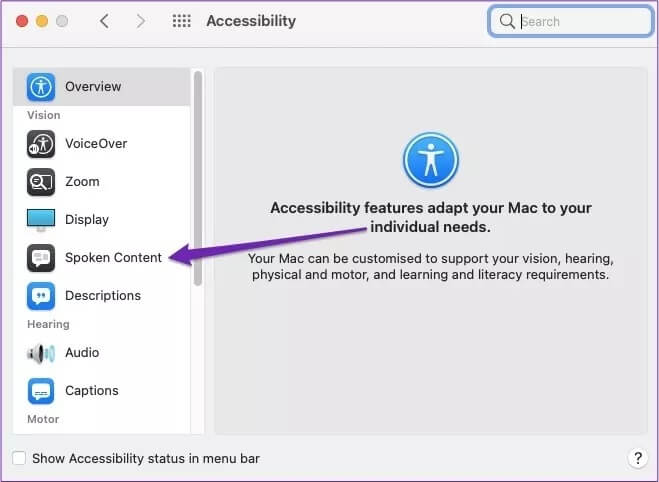
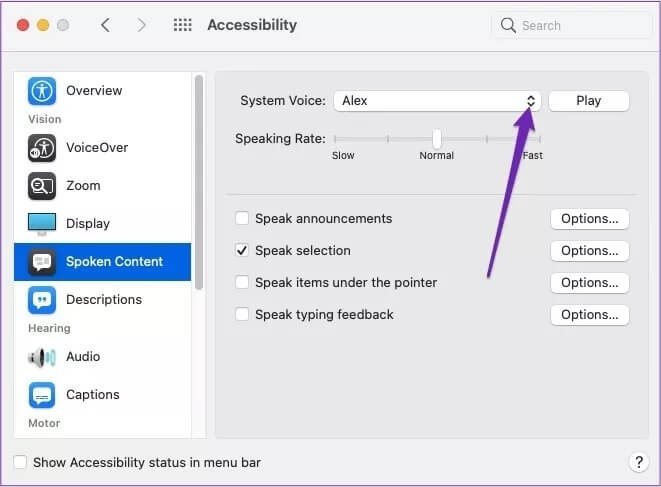
Steg 5: När du klickar på rutan visas en rullgardinsmeny. Välj ett av dessa ljud.
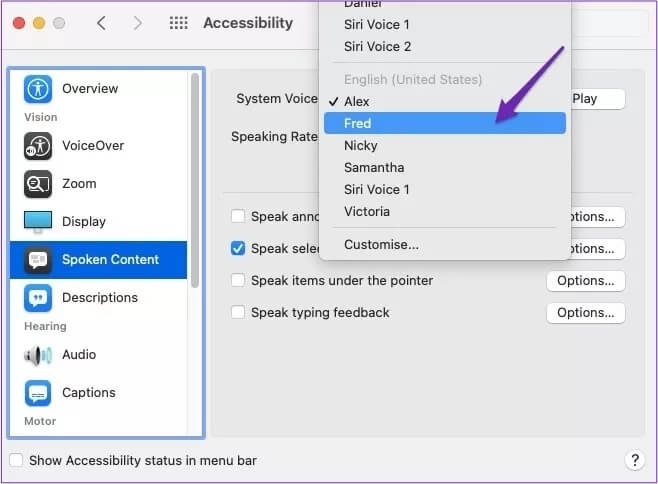
Steg 6: Tryck på Play för att se om du gillar det nya ljudet. Om du inte gör det, upprepa processen.
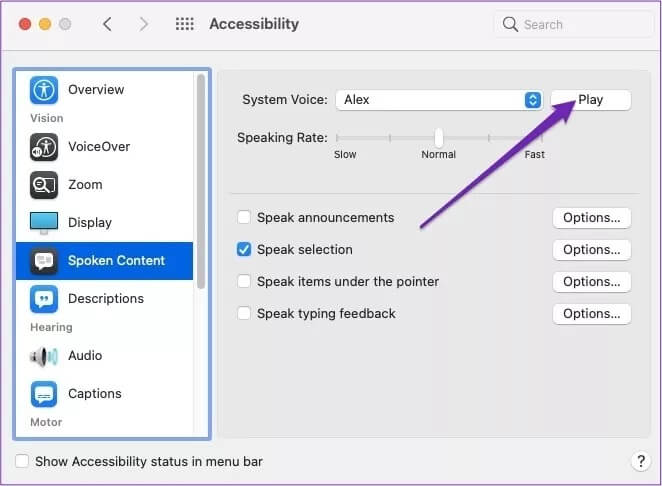
Alternativt kan du hitta ytterligare alternativ genom att välja "Anpassa" längst ner på skärmen. Där kan du markera och avmarkera de som inte faller dig i smaken.
Ändra talhastighet
Förutom att ändra rösterna kan du ändra talhastigheten. Ett sätt att göra detta är genom att välja kanin- eller sköldpaddsikonerna i fältet för talat innehåll som du tidigare valde att aktivera.
Alternativt kan du justera detta i dina systeminställningar.
Steg 1: Gå till Apple-logotypen längst upp till vänster och klicka på den.
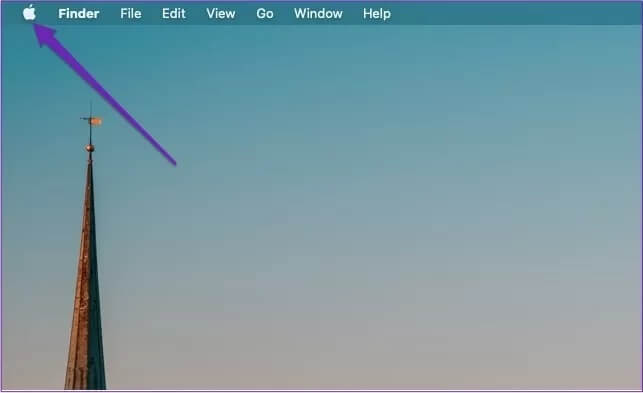
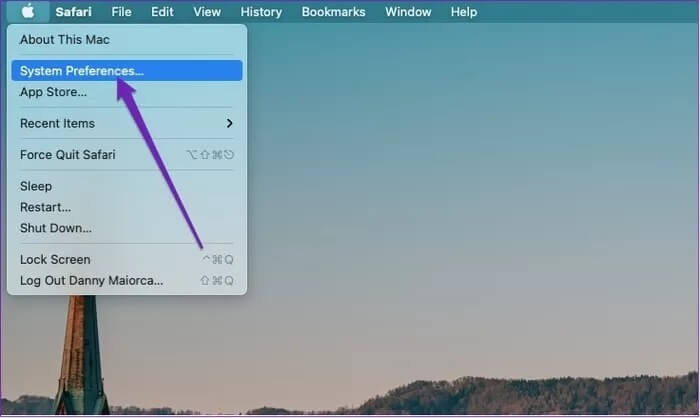
Steg 3: Öppen åtkomst.
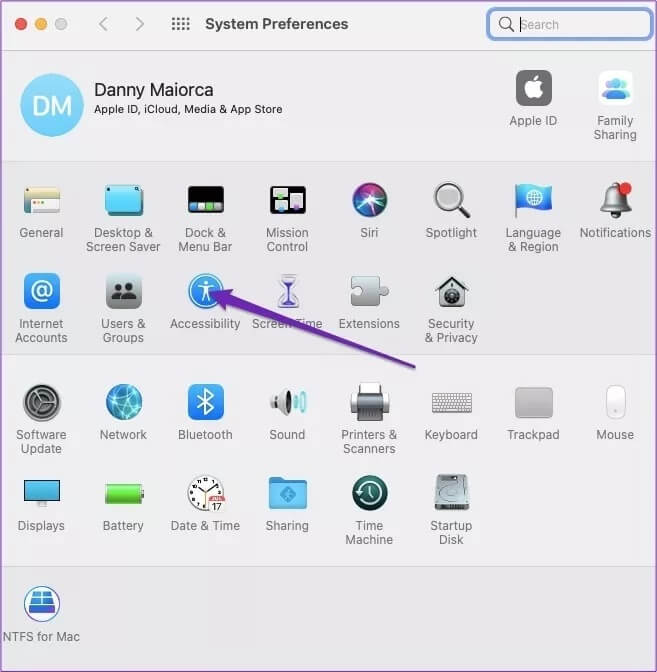
Steg 4: Hitta talat innehåll i visionen.
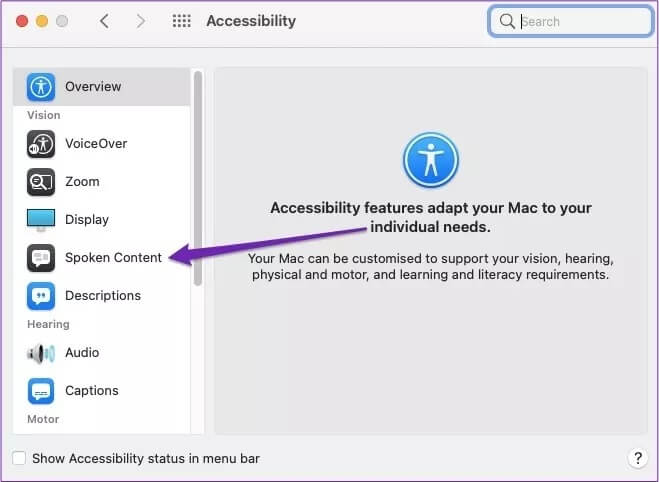
Steg 5: Nära toppen av skärmen ser du en stapel märkt "Talhastighet". Dra den åt vänster för att sakta ner rösten och åt höger för att öka hastigheten.
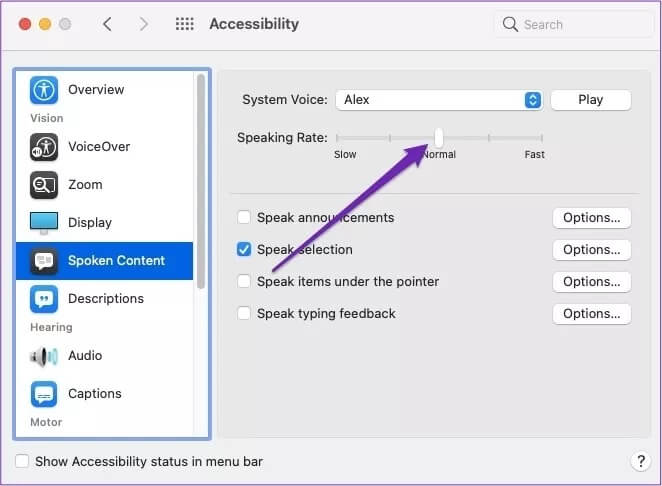
Byt språk
Förutom engelska kan du även ändra inställningarna för talat innehåll på din Mac för att aktivera olika språk.
Du kan välja mellan flera olika språk, men alla har inte samma antal röster att välja mellan som engelska. Processen att göra det är inte särskilt svår:
Steg 1: Gå till Apple-logotypen längst upp till vänster. När rullgardinsmenyn visas väljer du Systeminställningar.
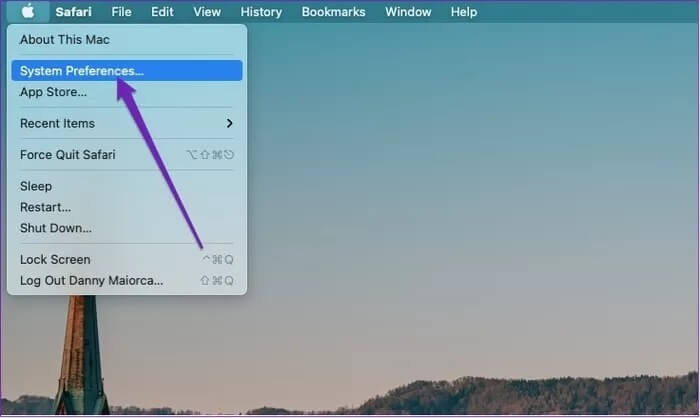
Steg 2: Klicka på tillgänglighetsikonen.
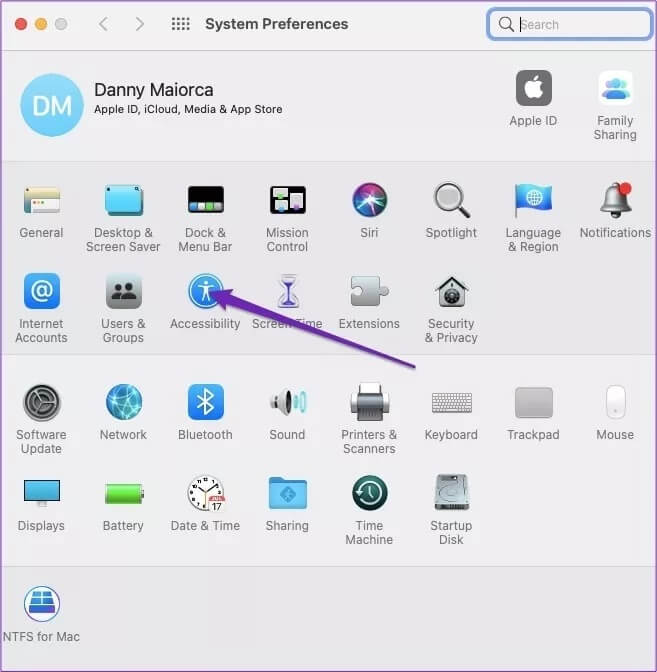
Steg 3: Under Syn, gå till Uppläst innehåll och expandera fliken Systemröst. Tryck sedan på Anpassa längst ner.
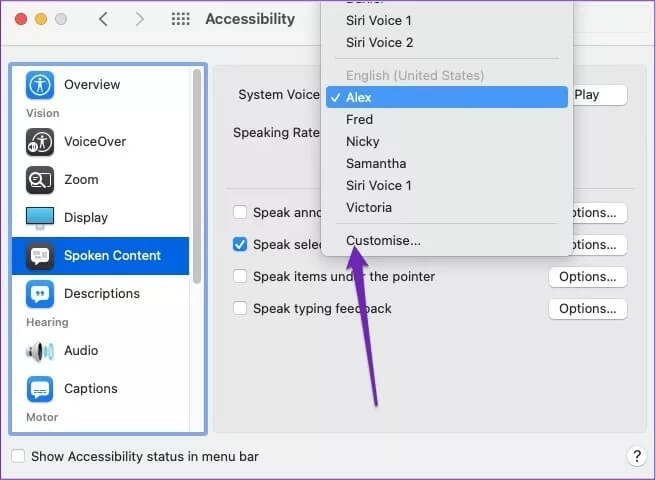
Steg 4: Markera rösten för den person du vill lägga till under ditt valda språk och välj sedan "OK".
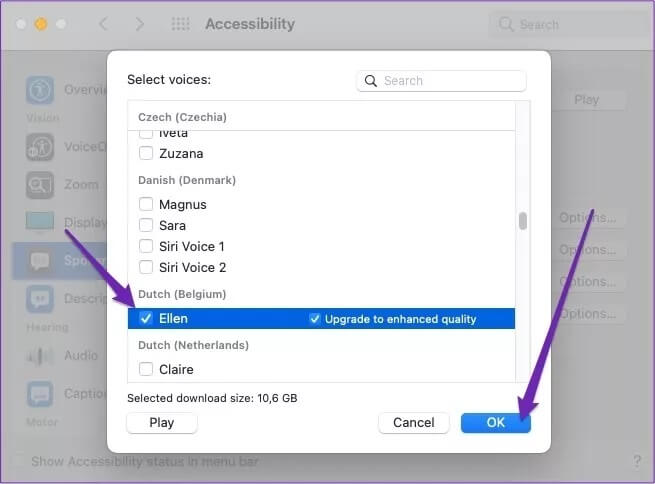
Få din MAC att prata
Att anpassa din Mac och låta den läsa dokument, e-postmeddelanden och webbsidor kan hjälpa om du ser text du inte förstår, och detsamma kan göras om du har svårt att läsa innehållet. Tipsen vi har beskrivit i den här artikeln fungerar också om du vill att din Mac ska läsa artiklar du ser online.
Testa dessa tips och anpassa inställningarna som du tycker passar. Du kommer att märka att det blir mycket enklare att läsa innehåll från din Mac.